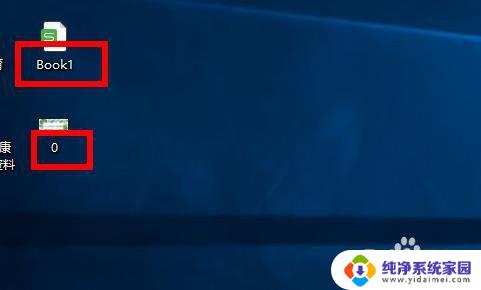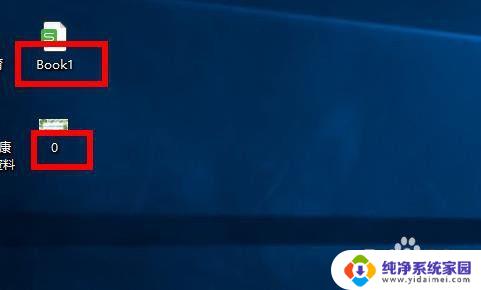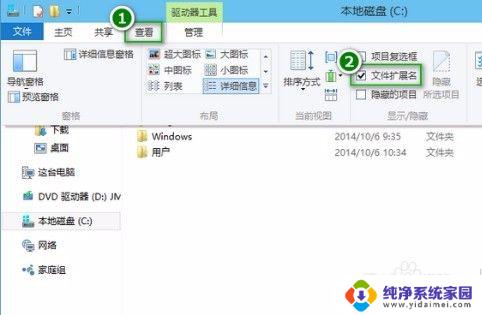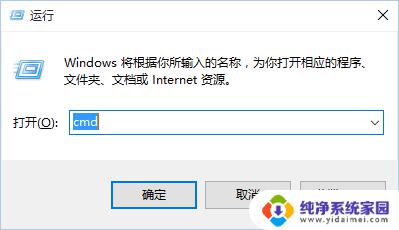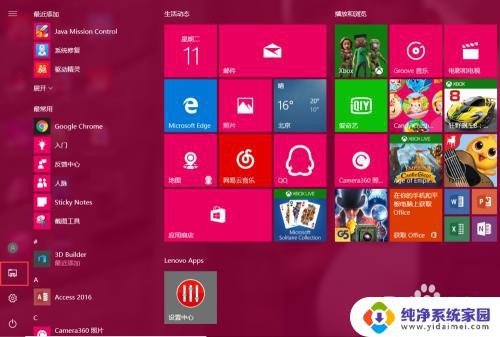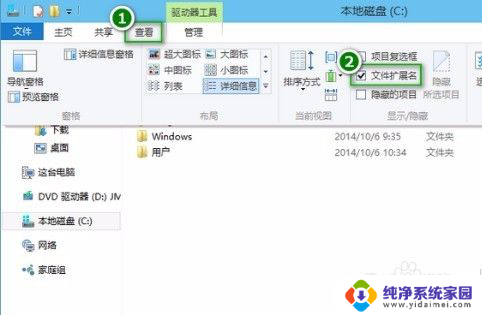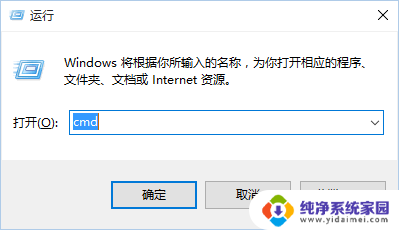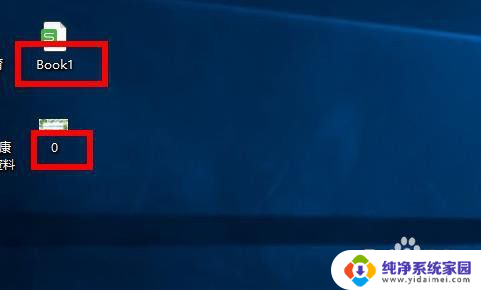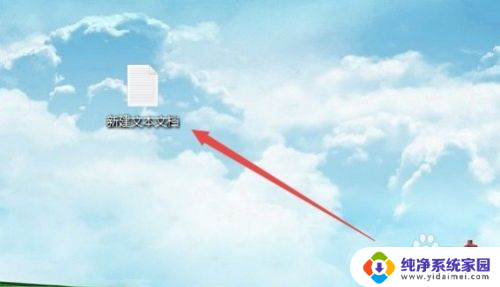怎么更改后缀名 win10 Win10文件后缀名修改方法
更新时间:2023-10-05 14:51:21作者:xiaoliu
怎么更改后缀名 win10,在Win10操作系统中,更改文件后缀名是一个常见的需求,当我们需要将文件的格式更改为不同的后缀名时,可以通过简单的操作实现。Win10提供了一种简便的方法,让我们能够轻松地修改文件的后缀名。无论是为了适应特定的软件要求,还是为了方便文件的管理,都可以通过以下方法来实现更改后缀名的目的。下面将介绍Win10文件后缀名修改的具体方法,让我们一起来学习吧!
步骤如下:
1.打开桌面上的“这台电脑”(只要开启文件资源管理器都可以),在查看选项卡勾选“文件扩展名”选项显示文件后缀。
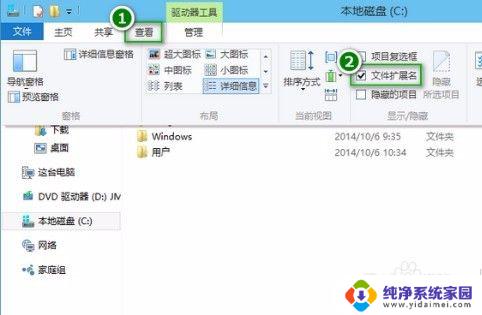
2.右键点击要修改后缀名的文件,选择“重命名”。
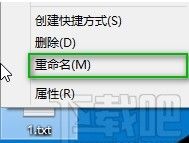
3.选中点(.)后面的文本,修改为新的后缀名。比如把"txt"改成"jpg",修改完后在其他地方单击鼠标或者按下回车键(Enter)。
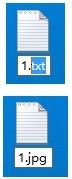
4.弹出的重命名警告窗口选择“是”即可。
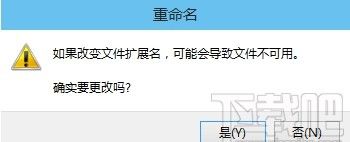
以上就是如何更改后缀名 win10 的全部内容,如果出现这种现象,您可以根据本文提供的方法解决,希望对大家有所帮助。